当我们的电脑系统出现问题时,重装系统是一个解决办法。但是重装系统会强制格式化c盘,那么重装系统c盘如何备份?今天小编就和大家说说重装系统c盘备份的具体操作。
工具/原料:
系统版本:windows 10
品牌型号: 联想小新Air 13 Pro
软件版本:oneKey Ghost备份软件
方法/步骤:
1、下载并运行oneKey Ghost备份软件,选择备份的路径,然后点击确定。
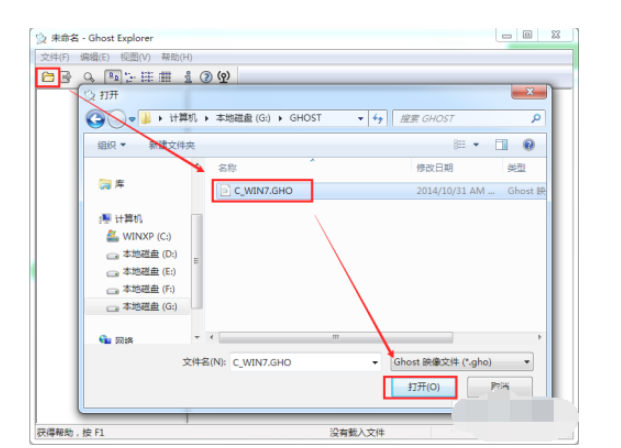
2、重启计算机进行备份,选择是,立即重启电脑。
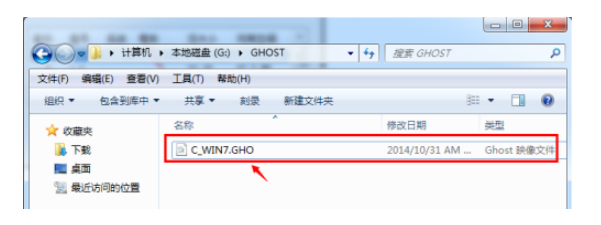
3、备份完成后,在备份的路径下,查看备份的系统文件。
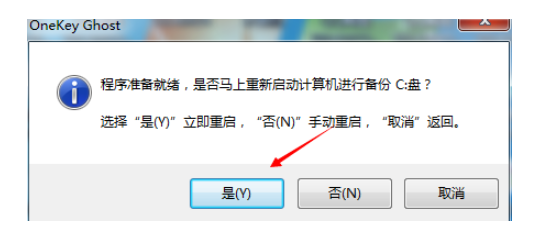
4、运行系统镜像查看器ghost ghost Explorer,查看系统文件,点击打开图片,选择系统备份文件,然后点击打开。
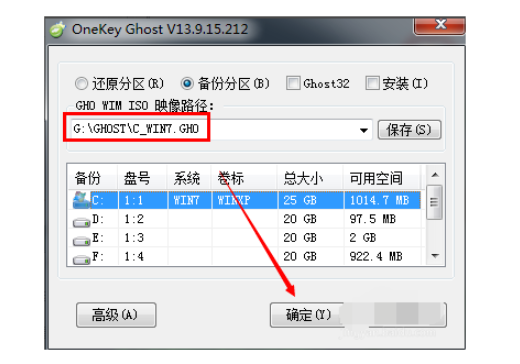
5、用ghost Explorer系统镜像查看器,将备份文件打开后,选择需要的文件复制出来。
总结:
1、下载并运行oneKey Ghost备份软件,选择备份的路径,然后点击确定
2、重启计算机进行备份,选择是,立即重启电脑。
3、备份完成后,在备份的路径下,查看备份的系统文件。
4、运行系统镜像查看器ghost ghost Explorer,查看系统文件,点击打开图片,选择系统备份文件,然后点击打开。
5、用ghost Explorer系统镜像查看器,将备份文件打开后,选择需要的文件复制出来。